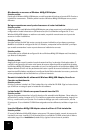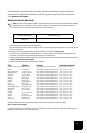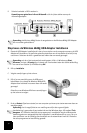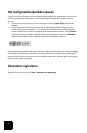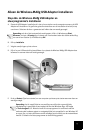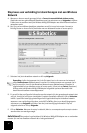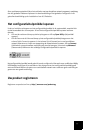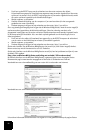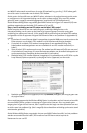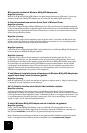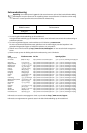76
Stap twee: een verbinding tot stand brengen met een Wireless
Network
A. Wanneer u daar om wordt gevraagd, dient u Connect to an established wireless router
(Verbinden met een geïnstalleerde draadloze router) te selecteren en op Volgende te klikken.
U dient even te wachten terwijl de Wireless MAXg USB Adapter naar beschikbare draadloze
netwerken zoekt.
B. Een lijst van beschikbare draadloze netwerken verschijnt nu op het venster Connect to
Existing Router or Access Point (Verbinden met een bestaande router of access point).
C. Selecteer het juiste draadloze netwerk en klik op Volgende.
Opmerking: indien het apparaat niet in de lijst staat, kunt u de naam van het netwerk
onder Network name (Netwerknaam) invoeren. Een reden waarom een apparaat niet in
de lijst verschijnt, kan zijn dat Broadcast Network name (Netwerknaam uitzenden) is
uitgeschakeld op uw draadloze router of access point. U kunt ook op Detect (Opsporen)
klikken zodat uw Wireless MAXg USB Adapter het gebied opnieuw doorzoekt voor
beschikbare draadloze netwerkapparaten.
D. Er verschijnt dan configuratie-informatie voor dat netwerk. Als het gemarkeerde netwerk niet
veilig is, verschijnt het scherm Installation Complete (Installatie voltooid). Klik op Voltooien.
Indien u specifieke beveiligingsinstellingen hebt ingeschakeld op het draadloze netwerk
waarmee u een verbinding wilt maken, zoals WEP of WPA2, dient u uw beveiligingstype te
selecteren en op Volgende te klikken. Voer de juiste beveiligingsinformatie in op het
volgende scherm en klik op Volgende.
E. Klik op Voltooien. Wanneer de setup is voltooid, dient u uw computer opnieuw op te starten
wanneer daar om wordt gevraagd.
Gefeliciteerd! Het product is geïnstalleerd. De Wireless MAXg USB Adapter zou nu verbonden
moeten zijn met het draadloze netwerk dat u hebt geselecteerd.